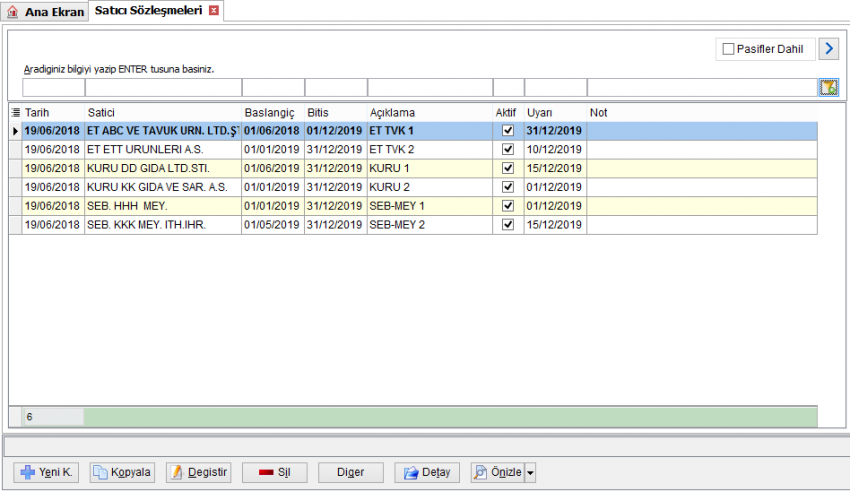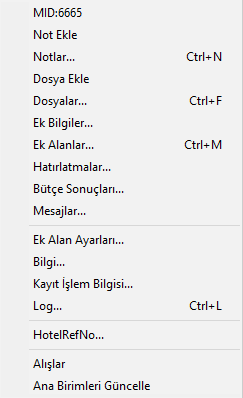"Satıcı Sözleşmeleri" sayfasının sürümleri arasındaki fark
| 4. satır: | 4. satır: | ||
Satın Alma sekmesi altındaki Satıcı Sözleşmeleri seçeneği seçilerek satıcı sözleşmeleri ekranı açılır. Bu ekranda daha önceden sisteme girilmiş olan sözleşmeler görülebileceği gibi yeni sözleşmelerinde sisteme girilmesi sağlanır.<br> | Satın Alma sekmesi altındaki Satıcı Sözleşmeleri seçeneği seçilerek satıcı sözleşmeleri ekranı açılır. Bu ekranda daha önceden sisteme girilmiş olan sözleşmeler görülebileceği gibi yeni sözleşmelerinde sisteme girilmesi sağlanır.<br> | ||
| − | [[Image:75_satinalma_satici.sozlesmeleri.PNG|75_Satinalma_Satici.Sozlesmeleri]]<br> | + | [[Image:75_satinalma_satici.sozlesmeleri.PNG|75_Satinalma_Satici.Sozlesmeleri|]]<br> |
| + | |||
| + | |||
| + | [[Image:Satici_Sozlesme_Liste_ekrani.PNG|Satici_Sozlesme_Liste_ekrani.PNG|850 px|left]]<br><br><br><br><br><br><br><br><br> | ||
Sisteme girilen satıcı sözleşmelerinin listelendiği ekrandır.<br> | Sisteme girilen satıcı sözleşmelerinin listelendiği ekrandır.<br> | ||
| − | + | <br clear=all> | |
[[Dosya:YeniKButon Master.PNG|80px]] seçeneği ile yeni bir satıcı sözleşmesi ekranı açılabilir ve sözleşmenin sisteme girilmesi sağlanır.<br> | [[Dosya:YeniKButon Master.PNG|80px]] seçeneği ile yeni bir satıcı sözleşmesi ekranı açılabilir ve sözleşmenin sisteme girilmesi sağlanır.<br> | ||
11:57, 14 Mart 2019 tarihindeki hâli
Kullanım Amacı
Firmalar ile yapılan sözleşmelerin sisteme girilmesi için kullanılır. Satıcı sözleşmelerinin sisteme girilmesi ile Sözleşme Kontrol Tablosundan sözleşme şartlarının kontrolünün yapılması sağlanır.
Kullanımı
Satın Alma sekmesi altındaki Satıcı Sözleşmeleri seçeneği seçilerek satıcı sözleşmeleri ekranı açılır. Bu ekranda daha önceden sisteme girilmiş olan sözleşmeler görülebileceği gibi yeni sözleşmelerinde sisteme girilmesi sağlanır.
Sisteme girilen satıcı sözleşmelerinin listelendiği ekrandır.
seçeneği ile yeni bir satıcı sözleşmesi ekranı açılabilir ve sözleşmenin sisteme girilmesi sağlanır.
seçeneği ile satıcı sözleşmesinin kopyalanması sağlanır.
seçeneği ile liste ekranında seçilen sözleşmede değişiklik yapılması sağlanır.
seçeneği ile liste ekranında seçilen sözleşmenin silinmesi sağlanır.
Seçilene Not Ekle :Seçilen sözleşmeye not eklenmesi sağlanır.
Seçileni Ortak Tanıma Çevir :Birden fazla otelin tek veri tabanından yönetilmesi durumunda, Seçilenleri Ortak Tanıma Çevir seçeneği seçilerek ortak kullanılması sağlanır.
Otel Değiştir : Otel Değiştir seçeneği ile sözleşmenin uygulanacağı oteller seçilebilir. Grup otellerde sözleşme diğer oteller içinde geçerli ise buradan diğer oteller seçilerek o oteller içinde geçerli olması sağlanır.
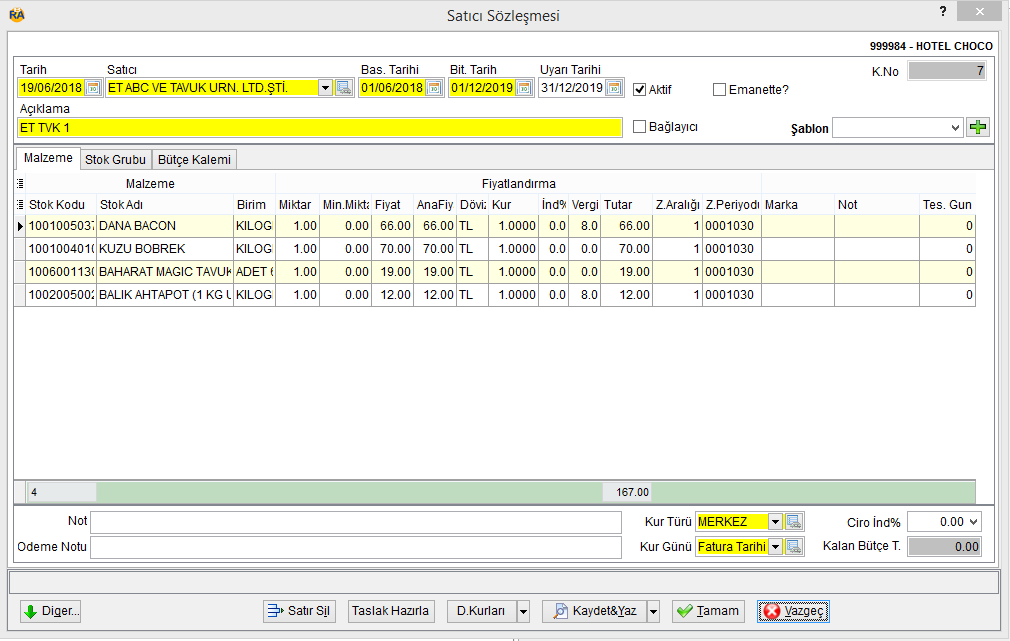
Aktif seçeneği iptal edilirse sözleşmelerin kullanıldığı diğer işlemlerde dikkate alınmaz.
Bağlayıcı seçeneği işaretlenirse Talep ekranlarında seçili malzemeler için Satıcı olarak sözleşmedeki firma gelecektir.
Satırlarda malzemeler seçilir ve gerekli bilgiler girilir. Miktar, fiyat veya İndirim alanlarından birisinin girilmesi sözleşme kaydının tamamlanması için yeterlidir..
Kotalı alım yapılan yerlerde Min.Miktar,Z.Aralığı ve Z.Periyodu değerleri girilerek takip yapılabilir Örneğin anlaşma boyunca aylık 1000 adet alım yapılacaksa birim fiyatı 1 lira. Aylık 900 tane alım yapılırsa birim fiyatı 2 liradır gibi bir anlaşma yapılmışsa Min.Miktar alanında kota miktarı olan 1000 yazılmalıdır Kota süresi ve süreç aralığı Z.Aralığı 1 ve Z.Periyodu Ay olarak seçilmelidir.
Satıcı Sözleşmesi Diğer Menüsü
Satışı sözleşmesi içindeki diğer butonu ile aşağıdaki işlemler yapılabilir.
Not Ekle
İlgili sözleşmeye not eklenmesi sağlanır.
Notlar
İlgili sözleşmeye eklenmiş notların görüntülenmesi sağlanır.
Dosya Ekle
İlgili sözleşmeye dosya eklenmesi sağlanır.
Dosyalar
İlgili sözleşmeye eklenmiş dosyaların görüntülenmesi sağlanır.
Ek Bilgiler
İlgili sözleşmeye eklenmiş ek bilgilerin görüntülenmesi sağlanır.
Ek Alanlar
İlgili sözleşmeye Ek Alanlar eklenmesi sağlanır
Hatırlatmalar
İlgili sözleşmeye Hatırlatmalar eklenmesi sağlanır.
Bütçe Sonuçları
Serbest Bütçe Karşılaştırma Raporu ekranına geçiş yapılarak bütçe kontrolü yapılması sağlanır.
Mesajlar
Mesajlar ekranına geçiş yapılarak Mesajların kontrolünün yapılması sağlanır.
Ek Alan Ayarları
Ek alan ayarları ekranına geçiş yapılarak ek alanlarla ilgili tanım ayarları yapılabilir.
Bilgi
İlgili sözleşmeye ait kayıt bilgilerinin görüntülenmesi sağlanır. Bu ekranda ilk kaydı oluşturan ce son kayıot değişikliği yuapan kullanıcılar ve hangi tarihlerde kayıt yaptıkları görüntülenmesi sağlanır.
Kayıt İşlem Bilgisi
İlgili sözleşmeye ait kayıt değişiklik sayısı bilgilerinin görüntülenmesi sağlanır.Bilgi ekranındaki bilgilerin haricinde yapılan değişiklik sayılarının görüntülenmesi sağlanır.
Log
İzleme Kayıtları (Log) ekranına geçiş yapılarak ilgili sözleşemeye ait log kayıtlarının kontrolünün yapılması sağlanır. Bilgi ekranı ve kayıt işlem bilgisi ekranından farklı olarak sözleşme kaydında yapılan her türlü değişikliğin (satır ekleme vb) görüntülenmesi sağlanır. Tarih kısmından tarih yada tarih aralığına göre sorgulama yapılması sağlanabilir.
Alışlar
Stok Hareket Listesi ekranına geçiş yapılarak sözleşmeye bağlı stok hareket kayıtlarının hazır gelmesi ve kontrolünün yapılması sağlanır.
Ana Birimleri Güncelle
Stok kartlarında ana birimler değiştirildiğinde birim değişikliklerinin sözleşmede de güncellenmesi sağlanır.